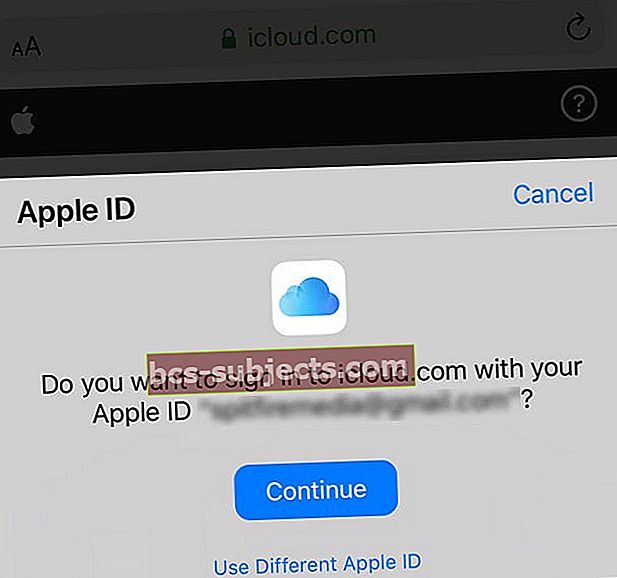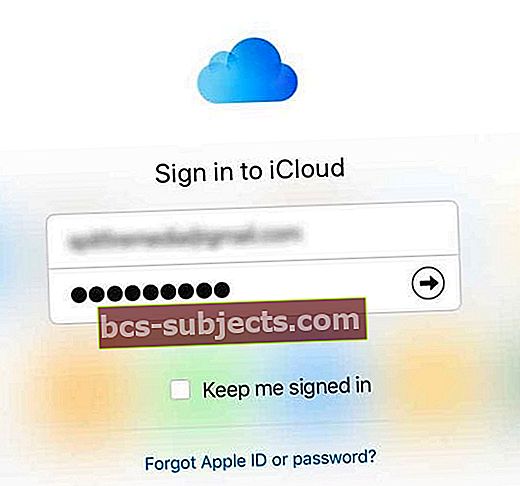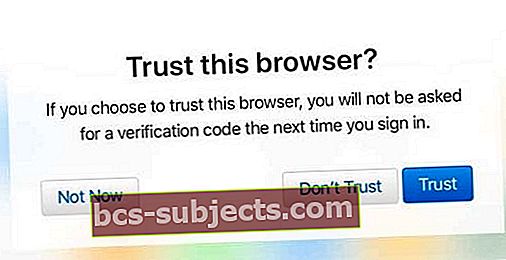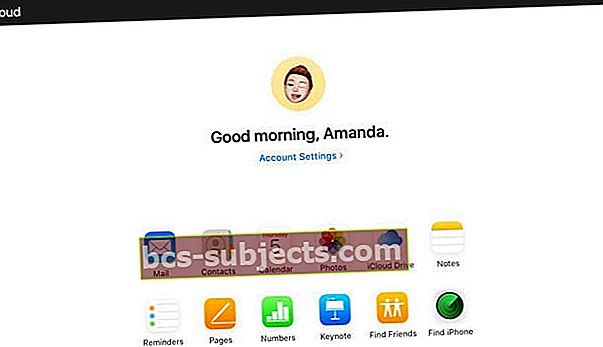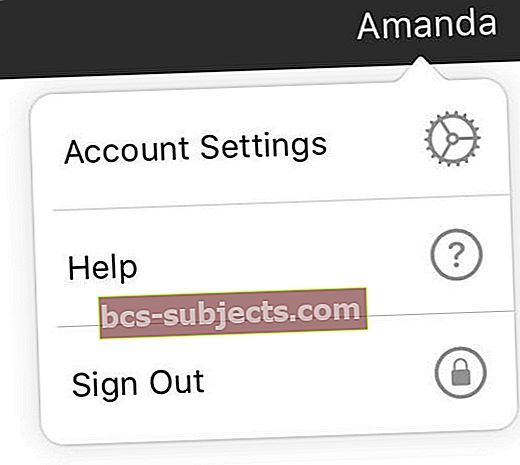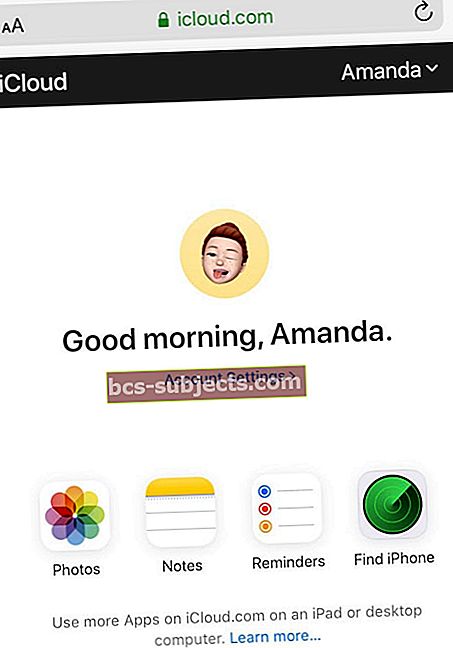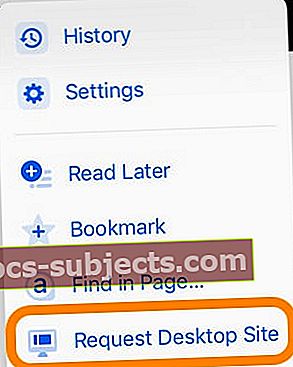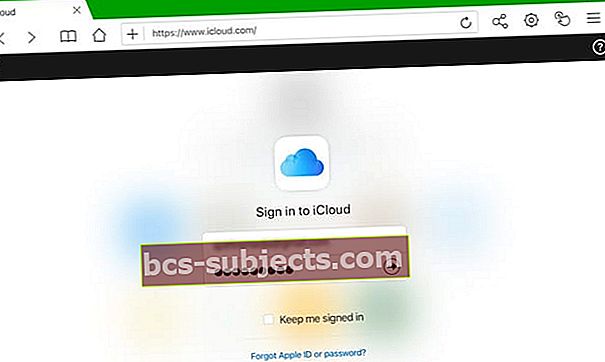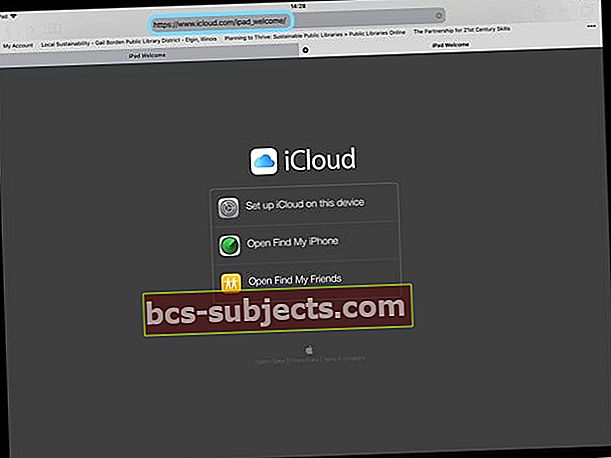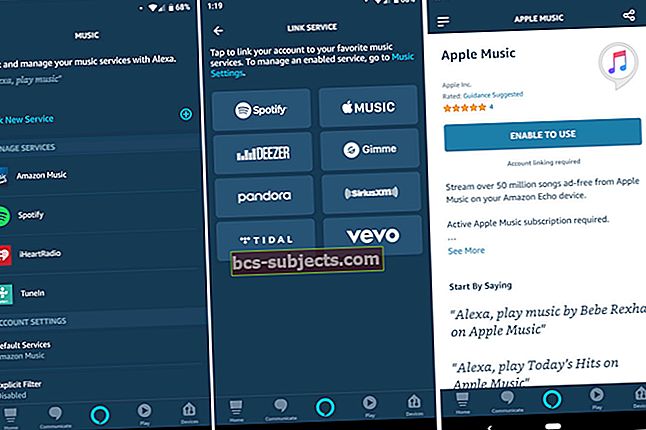Kas proovite oma iPhone'i, iPadi või iPodi brauseri abil iCloudi veebisaidile sisse logida? Kuid kas te ei näe iCloud.com-i sisselogimiseks ühtegi sisselogimisvalikut? Noh, oleme teid kajastanud! Kasutage meie peamisi näpunäiteid, et oma iPhone'i või mõne muu iDevice'i mis tahes brauserist Apple iCloudi saidile sisse logida!
Nüüd saate iCloud.com-i sisse logida mis tahes veebibrauserist, sealhulgas Safarist, kasutades iOS 13+ ja iPadOS-i. Vanemate iOS-i versioonide puhul proovige sisse logida saidile icloud.com või beta.icloud.com, kasutades kolmanda osapoole brauserit, näiteks Chrome'i või Firefoxi.
Järgige neid kiireid näpunäiteid, et pääseda oma iCloudi sisselogimislehele iPhone'ist või iPadist
- Värskendage iPadOS-le või iOS 13-le või uuemale versioonile, et saada Safari või mõne muu sirvimisrakenduse (Chrome, Firefox jms) abil kohene juurdepääs Apple'i iCloudi veebisaidile.
- iPadOS toetab täielikult töölaua saite ja rakendusi, sealhulgas icloud.com. Nii et kaaluge võimaluse korral iPadOS-i värskendamist - iOS 13+ toetab ka iCloudi veebisaidi eemaldatud versiooni
- Vanemate iOS-i versioonide puhul proovige kasutada hoopis kolmanda osapoole brauserit JA selle saidi aadressi (see on icloud.com beetaversioon) - näib, et selle saidi laadimine võtab palju kauem aega kui tavaliselt, nii et olge kannatlikud
- Kasutage menüüfunktsiooni Taotle töölaua saiti valitud brauserist ja külastage iCloudi beetasaiti
ICloudi põhitõed
See postitus keskendub sellele, kuidas oma iPhone'is, iPadis või iPodis iCloud.com-i sisse logida, kasutades sellist brauserit nagu Safari.
Kui olete aga iCloudi kasutaja või olete Apple'i iCloudi teenusega tuttav, soovitame teil vaadata meie artikleid iCloudi registreerumise kohta. Ja õppige, kuidas seda oma iDevice'is seadistada.
- Kuidas iCloudi kasutajaks registreeruda
- ICloudi seadistamine
Kas peate pääsema juurde lihtsalt oma iCloudi failidele?
- IOS-i 11 või uuema versiooniga oma iPhone'is, iPadis või iPod touchis pääsete oma failidele juurde Failide rakendus
- Operatsioonisüsteemis iOS 9 või iOS 10 leidke kõik oma failid saidilt iCloud Drive'i rakendus
Hea uudis iPadOSi kasutavatele iPadidele! iPadOS toetab täielikult pilti icloud.com
Apple täiendas Safari iPadOS-i jaoks, et muuta iPad Safari töölauaklassi sirvimiskogemuseks. See tähendab, et iPadOS-iga saate oma iPadi veebisaitide töölauaversioonid, sealhulgas icloud.com.
Inimesed seda värskendasid oma iPade iPadOS-iks pääsevad nüüd icloud.com-ile ilma igasuguste lahenduste ja takistusteta. Selle põhjuseks on Safari laiendatud roll iPadOS-is. Kui sisestate iPadOS + abil iPadis oma URL-i icloud.com, suunatakse teid automaatselt töölaua icloud.com saidile!
icloud.com töötab ka iPhone'i ja iPodi puhul, millel on iOS 13+; Kui aga sisestate icloud.com-i aadressi, eemaldatakse icloud-liidesest ainult rakendused Photos, Märkmed, iPhone'i leidmine ja Konto seaded.
Siit saate teada, kuidas pääseda iPadis icloud.com-i juurde iPadOS + abil
- Avage Safari või valitud brauser
- Trüki sisse icloud.com (või beta.icloud.com) URL-i aadressina (iPadOS-iga iPadOS-iga, kui sisestate icloud.com-i, suunasite automaatselt iCloudi täielikule saidile)
- Hüpikaken küsib, kas soovite sisse logida Apple ID-ga, mida kasutate oma iPadis (iPadOS ja iOS 13+ puhul, kasutades funktsiooni Logi sisse Apple'iga)
- Puudutage valikut Jätka kui soovite selle Apple ID-ga sisse logida ja kinnitada oma isikut Face ID, Touch ID või seadme pääsukoodiga
- Puudutage valikut Kasutage erinevat Apple ID-d teise Apple ID-ga sisselogimiseks ning oma Apple ID ja parooliga sisselogimiseks
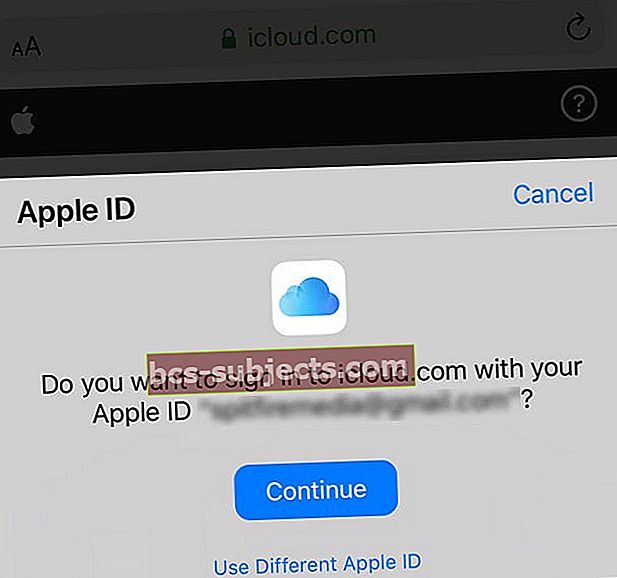
- Kui te ei näe hüpikut, logige lihtsalt sisse oma Apple ID ja parooliga
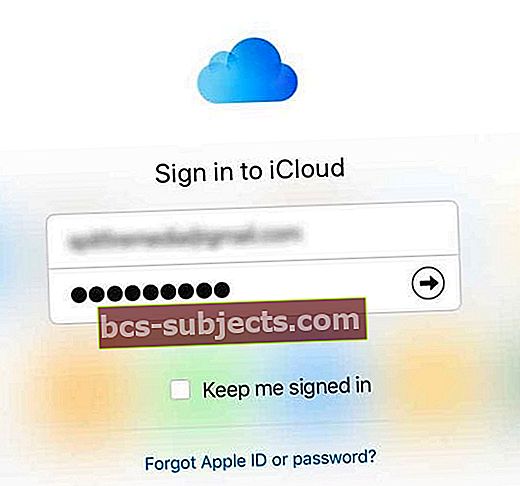
- Soovi korral sisestage kaheastmeline autentimiskood - Apple saadab need koodid ühele teie registreeritud seadmetest, sealhulgas Macile. Kui te ei saanud koodi, puudutage valikut ei saanud kinnituskoodi. Seejärel tehke valikute vahel saatke kood uuesti, saatke üks järgmistest telefoninumbrid seotud teie Apple ID-ga või veel valikuid inimestele, kellel pole juurdepääsu eelmistele valikutele.

- Kui olete sellel seadmel ja brauseris sellel saidil esimest korda, küsitakse teilt, kas soovite seda brauserit usaldada või mitte
- Puudutage valikut Usaldus (vaikimisi) nõustumiseks. Kui see on heaks kiidetud, ei küsita teilt järgmisel korral sellele saidile sisselogimisel kinnituskoodi
- Valige Ära usalda kui see pole teie seade või kui te ei soovi usaldusseadeid salvestada
- Puudutage valikut Mitte praegu kui te ei soovi usaldusotsust teha
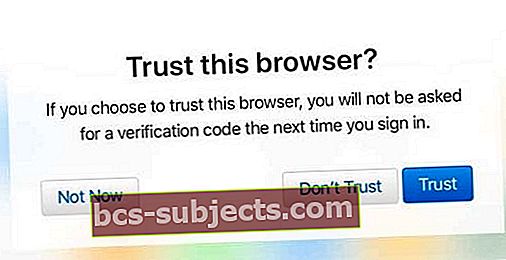
- Avaneb teie Apple ID ja iCloudi konto, mis annab teile juurdepääsu samadele seadetele ja rakendustele nagu iCloudi töölauaversioon, sealhulgas teie konto seaded
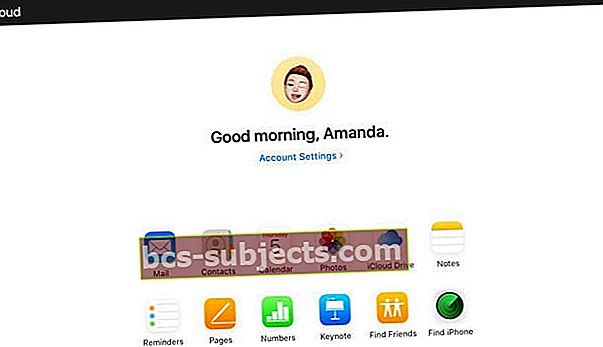
- Väljalogimiseks puudutage oma nime ja valige Logi välja
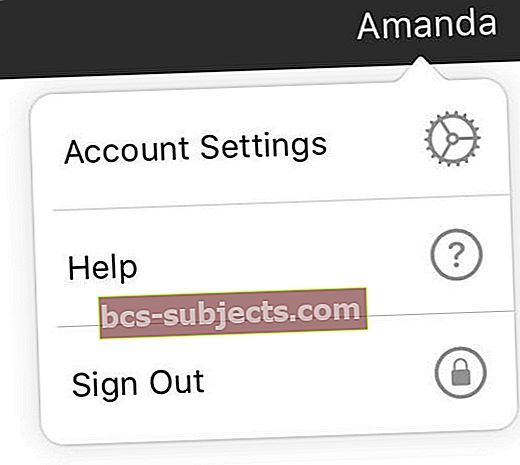
Kuidas pääseda icloud.com-i oma iPhone'is või iPod touchis iOS 13 + abil
- Järgige iCloudi saidi URL-i kasutades samu samme, mis ülaltoodud iPadis (kasutage kas icloud.com või beta.icloud.com)

- Kui olete oma Apple ID-sse sisse loginud, näete icloudi liidese paljaste kontidega versiooni, millel on juurdepääs fotodele, märkmetele, meeldetuletustele ja minu iPhone'i otsimiseks ning konto seadetele.
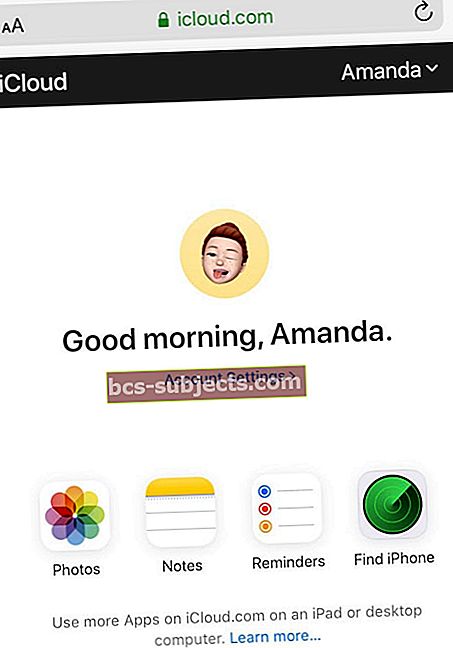
Kui soovite oma icloud.com-is oma täielikule Apple'i rakenduste komplektile juurde pääseda, vajate iPadi või arvutit. Rakenduste täieliku komplekti hankimiseks iPhone'i või iPodi pole praegu mingit lahendust.
Kas ma saan oma iPadi, iPhone'i või iPodi iCloudi sisse logida vanema iOS-i versiooniga?
ICloud.com-i sisenemine on iPadOSi, iOS13 + või mis tahes arvutis oleva veebibrauseri (PC või Mac) abil üsna lihtne. Kuid mitte nii Apple'i iDevicesi jaoks, mis kasutab iOS 12 või vanemat versiooni.
Ilmselt ei näe Apple tõelist põhjust oma iOS-i seadmest pärineva iOS-i versiooniga oma iCloudi kontole sisse logida. Nad arvavad, et teil on juba iOS-i seadmes juurdepääs kogu oma iCloudi konto sisule.
Nagu mainitud, ei kujundanud Apple iCloud.com-i veebisaiti mobiilseadmete jaoks. Kuid Apple'i toodete puhul on peaaegu alati lahendusi. Ja õnneks on meil siin Apple'i tööriistakastis paar neist varrukast, kes võivad lihtsalt selle triki ära teha!
Apple piirab iCloud.com-i juurdepääsu iOS-i pärandversioonidele
Lugejad ütlevad meile, et kui nad oma iPhone'is iCloudi saidile juurde pääsevad, näevad nad teenuse Find My iPhone sisselogimislehte. Või saavad nad sinist laadimisriba pidevalt vasakult paremale liikumata, ilma et oleks kunagi sisu laadinud. 
Kahjuks inimestele, kes ei saa (või ei soovi) värskendada iPadOS-le või iOS 13-le või uuemale versioonile, iCloud.com pole Safari abil hõlpsasti ligipääsetav, kuid teiste kolmandate osapoolte brauserite abil on lahendusi!
Niisiis, kuidas ma saan oma iPhone'is, iPadis või iPodis iCloudi sisse logida mis tahes iOS-i versiooni abil?
Praegu, kui avate iCloudi veebisaidi (icloud.com) mis tahes brauseriga, sealhulgas Safari, näete lihtsalt iCloud -Find My iPhone lehte. 
Niisiis, kus kuradit on võimalus iCloud.com-ile sisse logida ja sisse logida? Ja miks pole sisselogimisvalikut?
Allpool loetletud toimingud võivad töötada või mitte. Tundub, et pole riimi ega põhjuseid, miks nad ühel päeval töötavad ja teisel mitte. Kuid proovida pole kunagi valus! Pidage lihtsalt meeles, et Apple on iCloud.com-ile juurdepääsu lubamisel vastuoluline.
Andke iCloudi veebisaidi beetaversioonile pilt
Mõned lugejad leidsid ka, et see iCloudi beetasait toimis igat tüüpi seadmetes (iPhone'ides, iPadides ja iPodides), isegi kui neid polnud veel iOS 13-le või iPadOS-ile värskendatud. See toimis ainult kolmanda osapoole brauseri nagu Chrome, Firefox jms kasutamisel.
Saime selle isegi iOS 10.3.3-ga vanal iPadil tööle, kasutades Safari asemel päringut Desktop Mode ja Chrome! 
Tundub, et selle beetasaidi laadimine võtab palju kauem aega ja selle tööle saamiseks peate seda mitu korda proovima!
Ja kahjuks ei tööta see iCloudi beeta sait alati. Kui proovite beeta-iCloudi URL-i laadida, suunatakse teid uuesti teenusesse Leia minu uuesti. 
Proovige töölaua režiimi
Töölauarežiim on teie mobiilse iCloudi sisselogimise lahendus!
Selle saate lahendada, kui avate oma iPadis, iPhone'is, iPodis ja isegi Android-seadmes iCloud.com-i, kasutades brauseri funktsiooni "Taotle töölaua saiti.”  Mingil põhjusel näib, et muude brauserite kui Safari kasutamine võimaldab paremini iCloudi saidile kiiret juurdepääsu.
Mingil põhjusel näib, et muude brauserite kui Safari kasutamine võimaldab paremini iCloudi saidile kiiret juurdepääsu.
Nii et kui ruumi on, laadige uus brauser oma iPhone'i või mõnda muusse iDevice'i alla. Chrome, Firefox või Dolphin on head valikud. On ka teisi brausereid, vaadake lihtsalt oma brauseri valikute jaoks rakenduste poodi ja vaadake kindlasti kõigepealt arvustusi.
ICloudi saidile sisselogimine oma iPhone'i, iPadi või iPodi abil töölauarežiimiga
- Avage Safari, Chrome, Firefox või mõni muu kolmanda osapoole brauser töölaua režiim
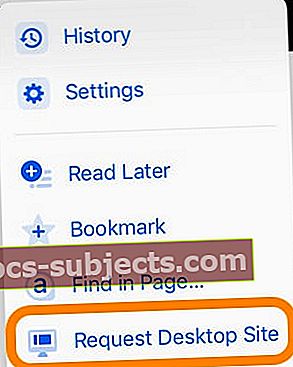
- Sisestage URL-i aadressiribale icloud.com või beta.icloud.com
- Kui URL muutub aadressiks icloud.com/find, eemaldage URL-ist / find ja värskendage lehte

- Ole kannatlik, laadimine võtab aega!
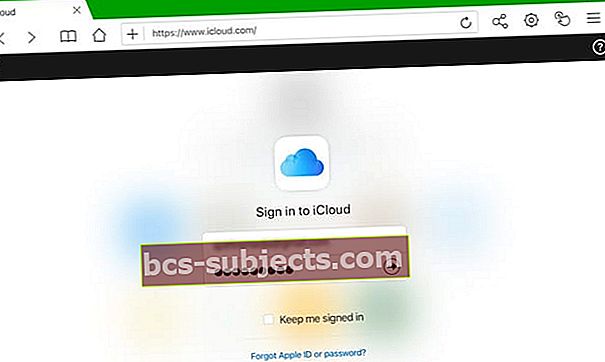
- Kahefaktorilise autentimise jaoks sisestage kinnituskood teise seadmesse saadetud
- Vajadusel Usaldage brauserit oma seadmes
- IPadide puhul peaks teie iCloudi teave ilmuma samade valikutega kui töölauaversioon
- IPhone'ide ja iPodide puhul piirdub teie iCloudi teave fotode, märkmete, rakenduse Leia minu ja konto seadetega
Näide Chrome'iga: juurdepääs iCloud.com-ile
- Avage Chrome
- Külasta icloud.com või beeta.icloud.com
- Puudutage menüüd Seaded (paremal ekraanil 3 punkti)
- Valige menüüvalikutest „Taotle töölaua saiti“
- Kui töölauaversiooni ei kuvata, sisestage URL-i aadressiribale uuesti icloud.com või beta.icloud.com
- Logige oma Apple ID-ga töölaua versiooni sisse nagu tavaliselt
Kuidas vaadata töölaua režiimi täiendavates brauserites
- Firefoxi jaoks puudutage kolme punktiga menüüd Page Action
- Dolphini jaoks puudutage hammasrattaikooni, seejärel nuppu Seaded ja lülitage sisse Töölaua režiim
Töölauasaitide taotlemise negatiivne külg
Töölauasaidid ei reageeri tavaliselt mobiilseadmete ekraanidele, mis tähendab, et ekraani paigutuse kohandamiseks peate seadme ekraanil ringi kerima. Mõne jaoks võib see isegi lugemiseks liiga väike olla.
Kui leiate, et see on teie puhul nii, pange oma iPhone või iPod horisontaalrežiimi. Seejärel puudutage ekraani, et suumida ja vastavalt vajadusele kerida.
Samuti võite Apple'ilt saada teate, et teie brauserit ei toetata. 
Kui näete seda teadet, proovige mõnda muud brauserit või kasutage selle asemel beta.icloud.com.
Kas näete selle asemel tervituskuva või iCloud Find My ekraani?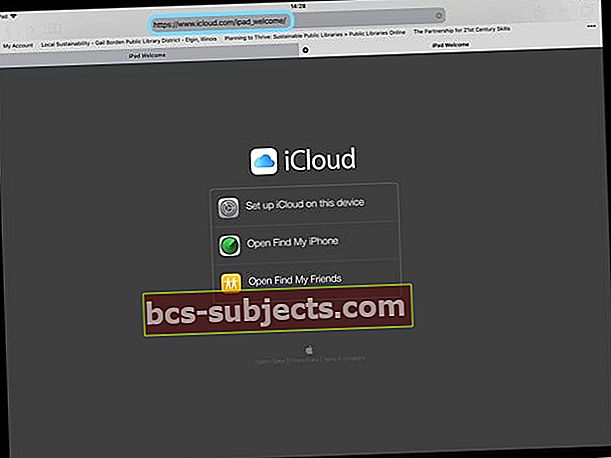
Kui teie brauser esitab teretulnud URL-i või iCloud-Find My iPhone'i ekraani, mitte iCloudi brauseri sisselogimisekraani, veenduge kõigepealt, et kasutate oma brauseri jaoks töölaua režiimi. Seejärel proovige URL-i värskendada, puudutades ja hoides brauseri URL-i aadressiribal sümbolit Värskenda. Või proovige töölaua saidi kuvamiseks brauseri värskendusmeetodit.
Samuti peate võib-olla aadressiribale uuesti URL-i sisestama.
See toiming peaks avama iCloudi brauseri sisselogimislehe.
Kas soovite Android-seadme abil saidile icloud.com sisse logida?
Proovige iCloudi sisse logida samamoodi nagu iOS 13, tippides lihtsalt URL-iks icloud.com (või beta.icloud.com). Android-seadmetel on juurdepääs fotodele, märkmetele, meeldetuletustele ja teenuse Find My iPhone ning konto seadetele
Kui see ei toimi, proovige oma Androidi brauseri abil taotleda icloud.com (või beta.icloud.com) töölauaversiooni. 
Miks isegi Bother iCloud.com-i sisse logida?
Teie iCloudi konto sisaldab seda, mis on teie jaoks mobiilses elus kõige olulisem. Sellised asjad nagu teie kontaktid, rakendus Failid või iCloudi draiv, fotod, märkmed, meeldetuletused, kalender, post ja mis kõige tähtsam - varukoopiad.
Ja iCloud jagab seda teavet kõigis teie seadmetes, sealhulgas iDevices ja teie arvutid.
- ICloud.com-i sisse logides saate vaadata ja muuta kogu teavet, mille olete oma iCloudi kontole salvestanud
- Kui logite brauserist saidile iCloud.com sisse, saate kontrollida ka mitut iCloudi kontot. Võite isegi kontrollida iCloudi kontosid, mis pole teie iPhone'i ja muude iDevicesega lingitud
- Apple lubab iDevicesil teie seadmega linkida ainult ÜHE iCloudi konto (ja Apple ID). Niisiis, selle brauseripõhise meetodi kasutamine annab teile juurdepääsu kõigile oma iCloudi kontodele. See tähendab, et saate fotosid ja muud teavet kontode vahel teisaldada!
- Ja olles iCloud.com-i sisse logitud, saate kasutada mis tahes iCloud.com-i rakendusi. Kõik teie tehtud muudatused või värskendused salvestatakse automaatselt ja ajakohastatakse kõigis teie ühendatud seadmetes
Kuid Apple ei muuda meie iCloudi kontode kontrollimist meie iPhone'i ja iDevicesi mobiilibrauserites lihtsaks!
Pole aega? Vaadake meie kiireid videonõuandeid
Suure pildi kiireks saamiseks vaadake meie Apple ToolBoxi videot selle kohta, kuidas oma iPadist, iPhone'ist ja muudest iDevices'idest iCloud.com-i sisse logida!
Saatke Apple'ile oma tagasiside!
Kui need iCloud.com-i muudatused teile ei meeldi ja leiate, et see muudab teie iDevicesi kasutamise tülikaks, kaaluge oma hääle lisamist, pakkudes Apple'ile kasutaja tagasisidet selle lingi abil: Tagasiside Apple'i iCloudi teenustele, sealhulgas iCloud.com
Pange meile rida
Brauserist iCloud.com-i sisselogimise suurim eelis on see, et saate kontrollida mitut iCloudi kontot. JA saate kontrollida oma iPhone'i ja muude iDevice'idega lingitud ega lingitud kontosid.
iDevices lubab teie seadmega ühenduse luua ainult ÜHEL iCloudi kontol (ja Apple ID-l). Seega aitab iCloudi kontodele juurdepääsemiseks brauseri kasutamine fotode ja muu teabe teisaldamiseks kontode vahel!
Loodan, et see näpunäide aitab. Andke meile kommentaarides teada, kui teil on muid iDevices'ist iCloud.com-i sisselogimise viise.